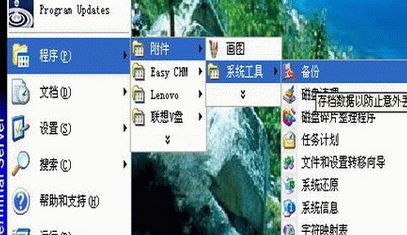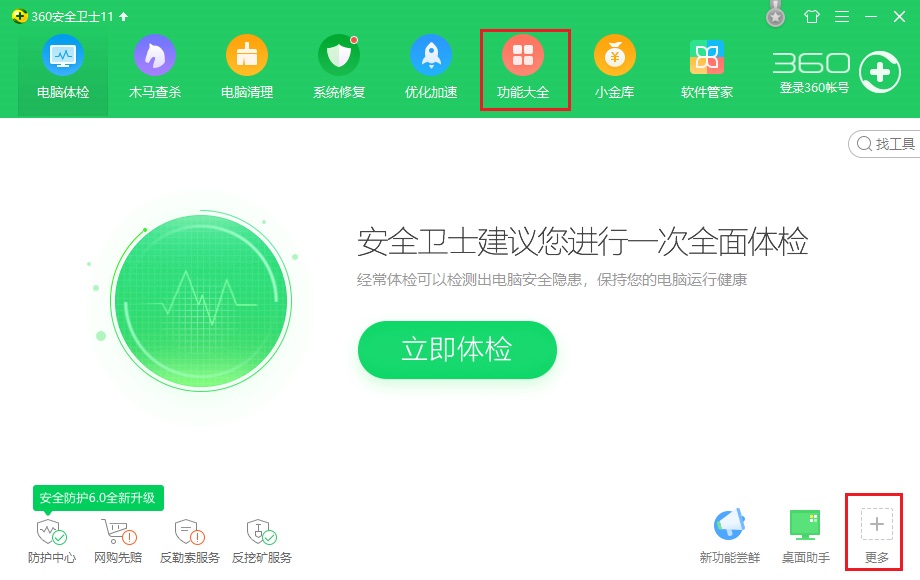- 编辑:飞飞系统
- 时间:2024-04-30
本地模式是除了在线重装之外的一种非常简单的重装方法。您只需提前下载镜像文件即可重装系统。你好奇吗?如果您有兴趣,现在就可以按照教程学习如何本地模式重装win10系统。
第一步
提前从安装大师官网下载软件,关闭所有杀毒软件后再打开,避免重新安装失败。
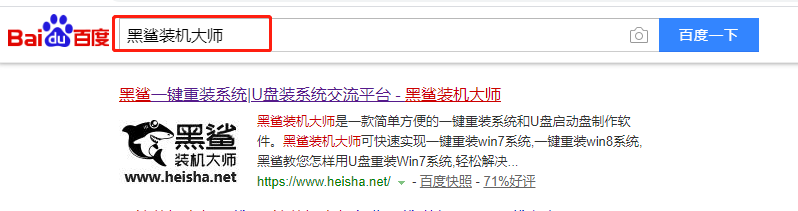
第二步
首先在“本地模式”中选择安装路径,点击“一键安装到E盘”。 (安装路径不同,显示的盘符也不同)

第三步
在弹出的提示窗口中点击“确定”继续。

第四步
开始自动下载PE镜像文件。文件下载完成后,单击“确定”关闭窗口。


第五步
开始重新启动计算机,选择PE模式并按Enter键进入。然后在打开的PE界面中点击“在线安装”即可下载文件。


第六步
选择文件的安装位置并执行“系统下载”,在弹出的提示窗口中单击“继续”。


第七步
开始选择“添加下载”的win10文件,开始自动下载win10系统文件,整个过程无需手动操作。


第八步
这时电脑会弹出如下窗口,点击“安装”系统即可。系统会自动安装。请耐心等待安装完成。


第九步
系统重装完成后,开始“重新启动”计算机。经过多次重启、部署、安装,终于进入了重装完成的win10桌面。



以上就是小编这次带来的教程,教大家如何本地模式重装win10。是不是很简单呢?以后您可以使用上述方法重新安装系统。